關(guān)閉win10提示“開始菜單和cortana無(wú)法工作 ”的方法
最近不少的windows用戶將系統(tǒng)升級(jí)到win10,但是在升級(jí)完成之后很多用戶都被系統(tǒng)提示:關(guān)鍵錯(cuò)誤:開始菜單和Cortana無(wú)法工作。你下次登錄時(shí),我們將嘗試解決此問題。大家遇到這個(gè)問題會(huì)如何解決呢?一般都會(huì)選擇注銷然后重新登錄,不過小編告訴你,這樣是無(wú)法解決這個(gè)故障的,即使你重新登錄系統(tǒng)還是會(huì)彈出提示窗口。那么要如何操作才能順利解決這個(gè)問題呢?接下來(lái)就由小編給大家講解一下解決方法吧!
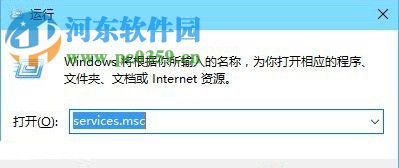 方法步驟:
方法步驟:1、使用鼠標(biāo)右鍵單擊打開“這臺(tái)電腦”的選框,選擇“管理”選項(xiàng)。有的用戶可能找不到這臺(tái)電腦的圖標(biāo),俺么你也可以采用使用鼠標(biāo)右鍵單擊桌面空白處,選擇“個(gè)性化”選項(xiàng),進(jìn)入該界面之后單擊打開“桌面圖標(biāo)設(shè)置”,在這里就可以勾選該圖標(biāo)讓它顯示在桌面上了!
2、當(dāng)然,除了上述方法之外還有一個(gè)很簡(jiǎn)單的方法,那就是使用組合鍵:win+r直接將運(yùn)行窗口調(diào)出來(lái),如下圖所示,在輸入框中輸入命令:services.msc,接著按下回車鍵來(lái)執(zhí)行命令。
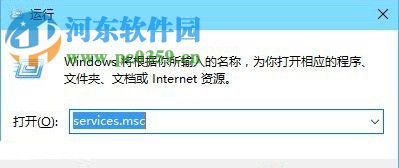
3、系統(tǒng)會(huì)根據(jù)我們的命令調(diào)出計(jì)算機(jī)的管理界面,在中間區(qū)域找到一個(gè)叫做:User Manager的服務(wù)選項(xiàng),使用鼠標(biāo)右鍵單擊它,在彈出的選框中選擇“屬性”選項(xiàng)即可!
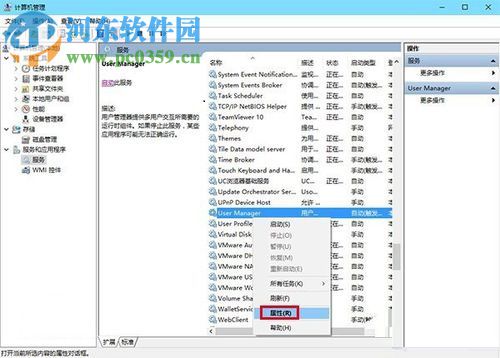
4、進(jìn)入屬性界面之后,將常規(guī)下方的啟動(dòng)類型設(shè)置為:自動(dòng)模式,接著單擊“確定”按鈕保存設(shè)置!
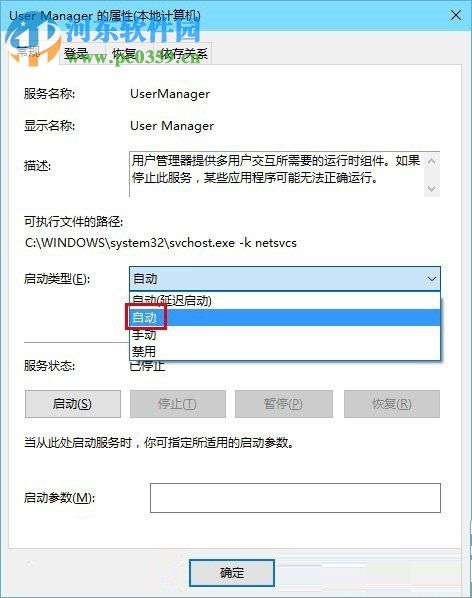
5、這樣一來(lái)若是系統(tǒng)再次出現(xiàn)關(guān)鍵錯(cuò)誤的提示,直接點(diǎn)擊“立即注銷”選項(xiàng)后再次重新登錄賬號(hào)就可以解決了!
以上就是小編解決win10系統(tǒng)提示:開始菜單和Cortana無(wú)法工作的方法了,很多用戶遇到該故障之后都表現(xiàn)的束手無(wú)策,沒有關(guān)系,有了小編的教程之后就可以輕松解決該故障了!

 網(wǎng)公網(wǎng)安備
網(wǎng)公網(wǎng)安備